プラットフォーマー チュートリアル Part 4:プレイヤーキャラクターをアニメーションさせよう
今回はプレイヤーキャラクターにアニメーションをさせる方法を説明します。
次の内容を含んでいます。
- オブジェクトにアニメーションを追加する
- イベントを使ってアニメーションをトリガーする
シリーズ
いま読んでいるのはプラットフォーマー チュートリアルの Part 4 です。
- プラットフォーマー チュートリアル Part 1
- プラットフォーマー チュートリアル Part 2
- プラットフォーマー チュートリアル Part 3
- プラットフォーマー チュートリアル Part 4
- プラットフォーマー チュートリアル Part 5
- プラットフォーマー チュートリアル Part 6
- プラットフォーマー チュートリアル Part 7
- プラットフォーマー チュートリアル Part 8
ステップ 1:プレイヤーにジャンプするアニメーションを追加する
GDevelop ではオブジェクトにアニメーションを追加して、そのアニメーションを(プレイヤーがジャンプしたときのような)何かのきっかけを合図にトリガーすることができます。
「Player」オブジェクトに「Jumping」アニメーションを追加する
「Player」オブジェクトにジャンプするアニメーションを追加する手順は次の通りです。
- オブジェクトパネル上で Player オブジェクトを右クリックします。
- オブジェクトを編集を選択します。
- アニメーションを追加をクリックします。
- アニメーションの名前に「Jumping」(ジャンプ)と入力します。
- 追加をクリックします。
- ファイルを開くダイアログが表示されたら、アセットの「p1_jump.png」を選択します。
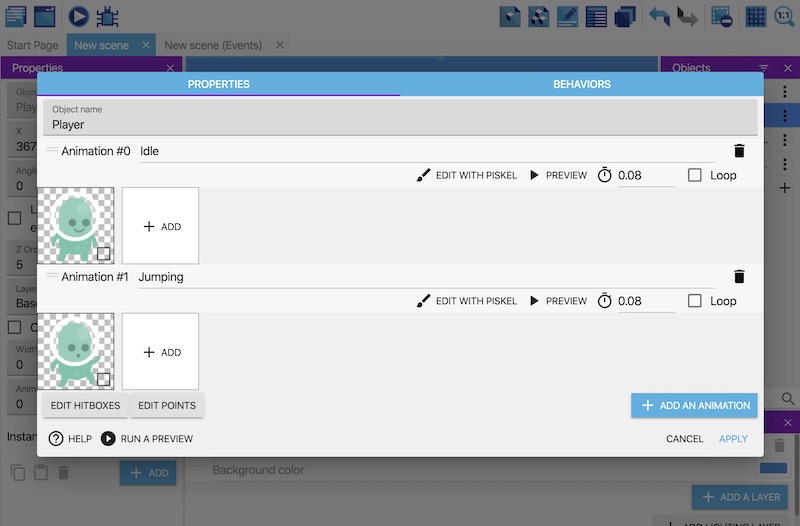
これでオブジェクトにアニメーションは追加されましたが、それをトリガーするものが何もないのでまだ再生しない状態です。
「Jumping」アニメーションをトリガーする
「Jumping」アニメーションをトリガーする手順は次の通りです。
- イベントエディターに切り替えます。
- 新しいイベントを作成します。
- 「Player」オブジェクトのジャンプ中である条件を追加します。
- 名前でアニメーションを変更するアクションをイベントに追加します。
- アニメーションの名前フィールドに「"Jumping"」と入力します。名前を二重引用符でくくるのをお忘れなく(つまり
"Jumping"です)。 - OKをクリックします。

ここまでの変更によって、ジャンプするアニメーションがトリガーされるようになりました。
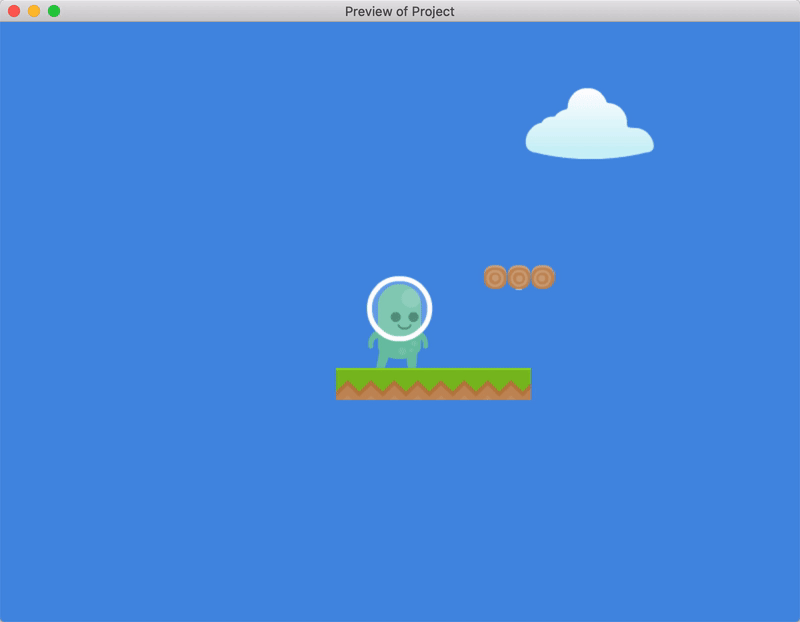
ステップ 2:プレイヤーに待機アニメーションを追加する
ジャンプするアニメーションには、ひとつ問題があります。プレイヤーがジャンプし終わっても、リセットされないのです。これを改善するには、プレイヤーが着地したときに「待機」アニメーションをトリガーするようにします。
プレイヤーの接地状態を検出する
GDevelop はプラットフォームの表面を_地面_として認識します。
オブジェクトの接地状態は、次の手順で検出できます。
- 新しいイベントを作成します。
- 「Player」オブジェクトのは地面上にいる条件を追加します。
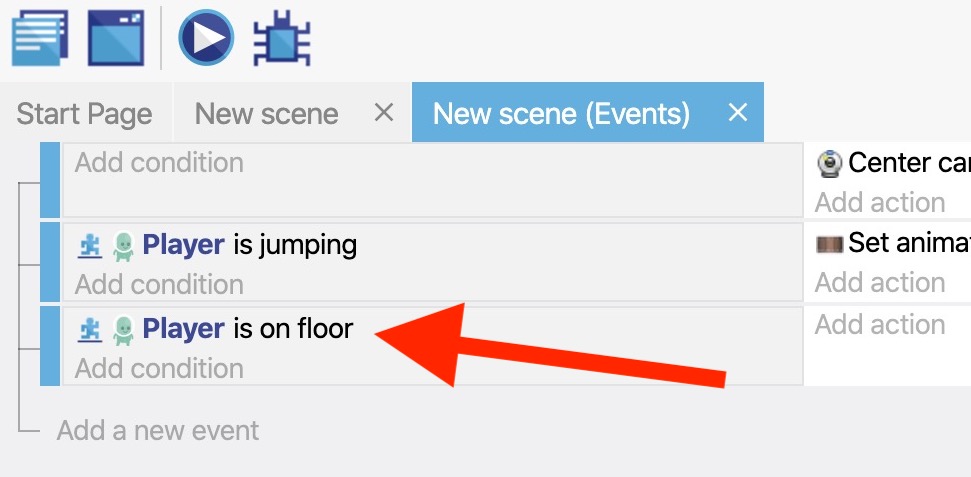
プレイヤーの静止状態を検出する
「待機」アニメーションをトリガーするときは、プレイヤーが静止していないと困ります。次のステップで説明しますが、プレイヤーがもし移動していたら「走り」アニメーションをトリガーすべきなので。
次の手順で、プレイヤーが移動していないことを確認します。
- 「Player」オブジェクトのは動いている条件を追加します。
- 条件を反転オプションを_オン_に切り替えます。
条件を反転オプションには、条件のテスト結果を反転させる作用があります。したがっては動いている条件は、今やは動いていない条件に変わったということです。
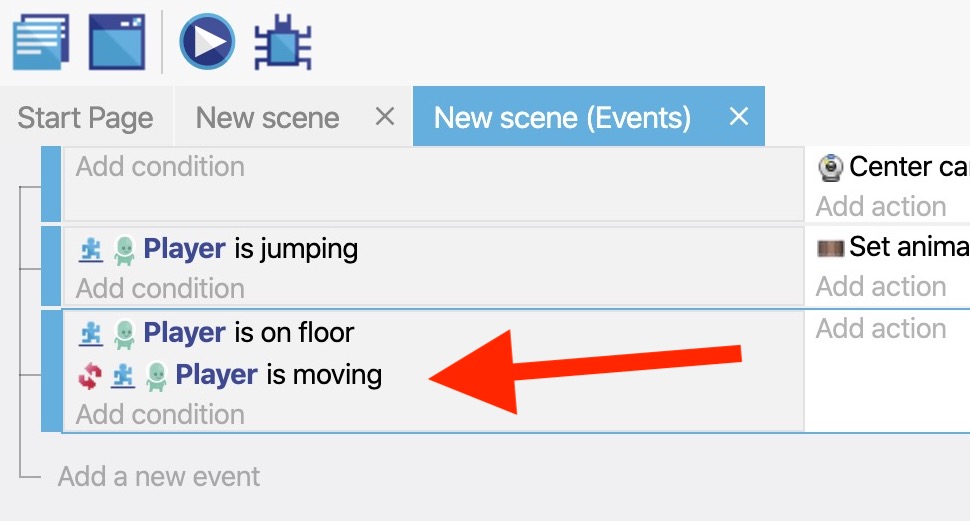
「Idle」アニメーションをトリガーする
ここまでの条件を両方満たしたときこそ、「待機」アニメーションをトリガーすべきときです。
- 名前でアニメーションを変更するアクションを追加します。
- アニメーションの名前フィールドに「"Idle"」と入力します。名前を二重引用符でくくるのをお忘れなく(つまり
"Idle"です)。
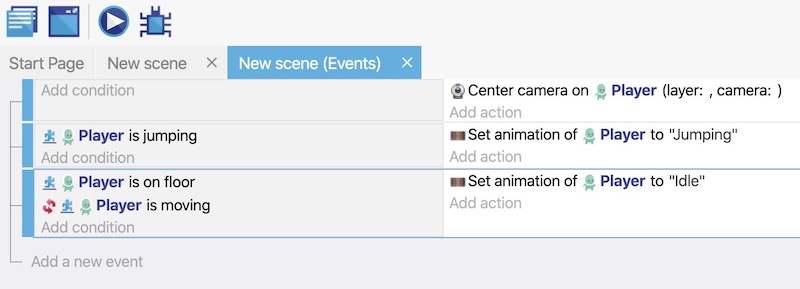
ゲームをプレビューすると、ジャンプした後「Player」オブジェクトが「待機」アニメーションにリセットされるはずです。
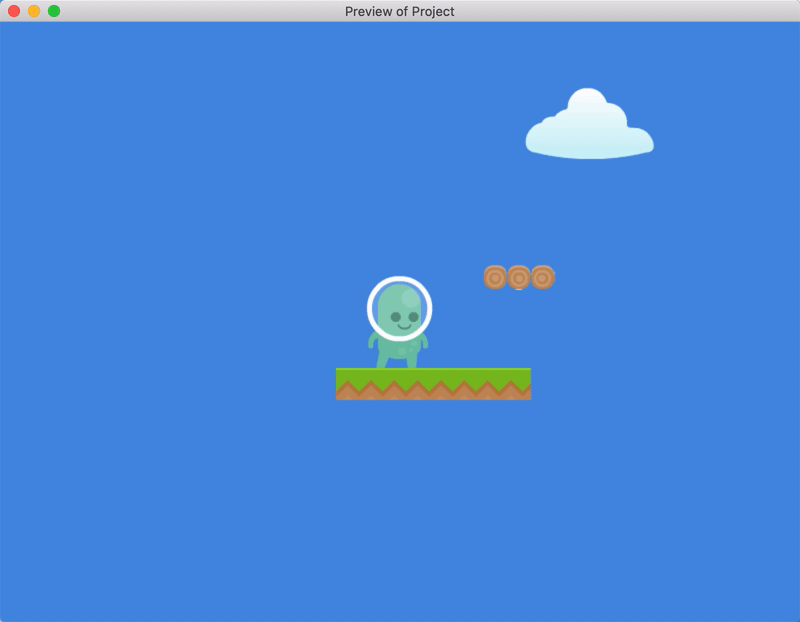
ステップ 3:プレイヤーに走るアニメーションを追加する
「Player」オブジェクトに「Running」アニメーションを追加する
- 「Player」オブジェクトに「Running」と名付けたアニメーションを追加します。
- ファイルを開くダイアログが表示されたら、以下のアセットをすべて選択します。
- p1_walk03.png
- p1_walk04.png
- p1_walk05.png
- p1_walk06.png
- p1_walk07.png 3. ループオプションにチェックを入れます。このオプションを有効にすると、アニメーションを(一回だけ再生して停止するのではなく)連続再生するようになります。 4. 適用をクリックします。
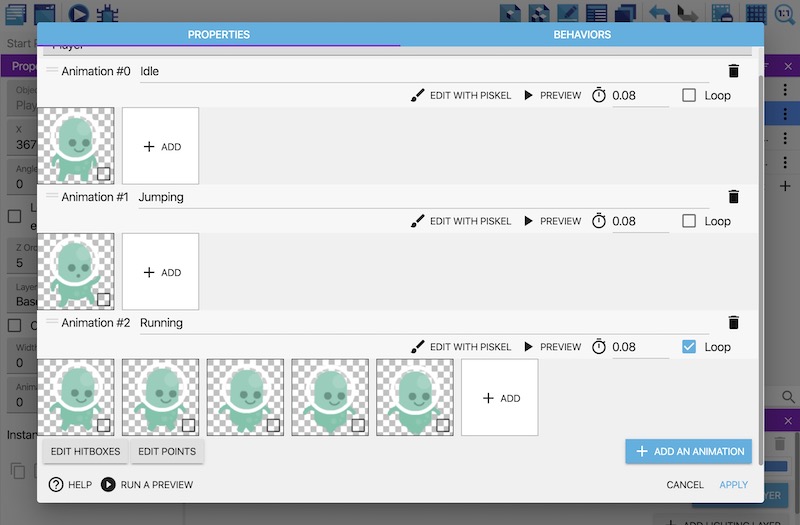
「Running」アニメーションをトリガーする
- 新しいイベントを作成します。
- 「Player」オブジェクトのは地面上にいる条件を追加します。
- 「Player」オブジェクトのは動いている条件を追加します。
- 名前でアニメーションを変更するアクションをイベントに追加します。
- アニメーションの名前フィールドに「"Running"」と入力します。名前を二重引用符でくくるのをお忘れなく(つまり
"Running"です)。 - OKをクリックします。
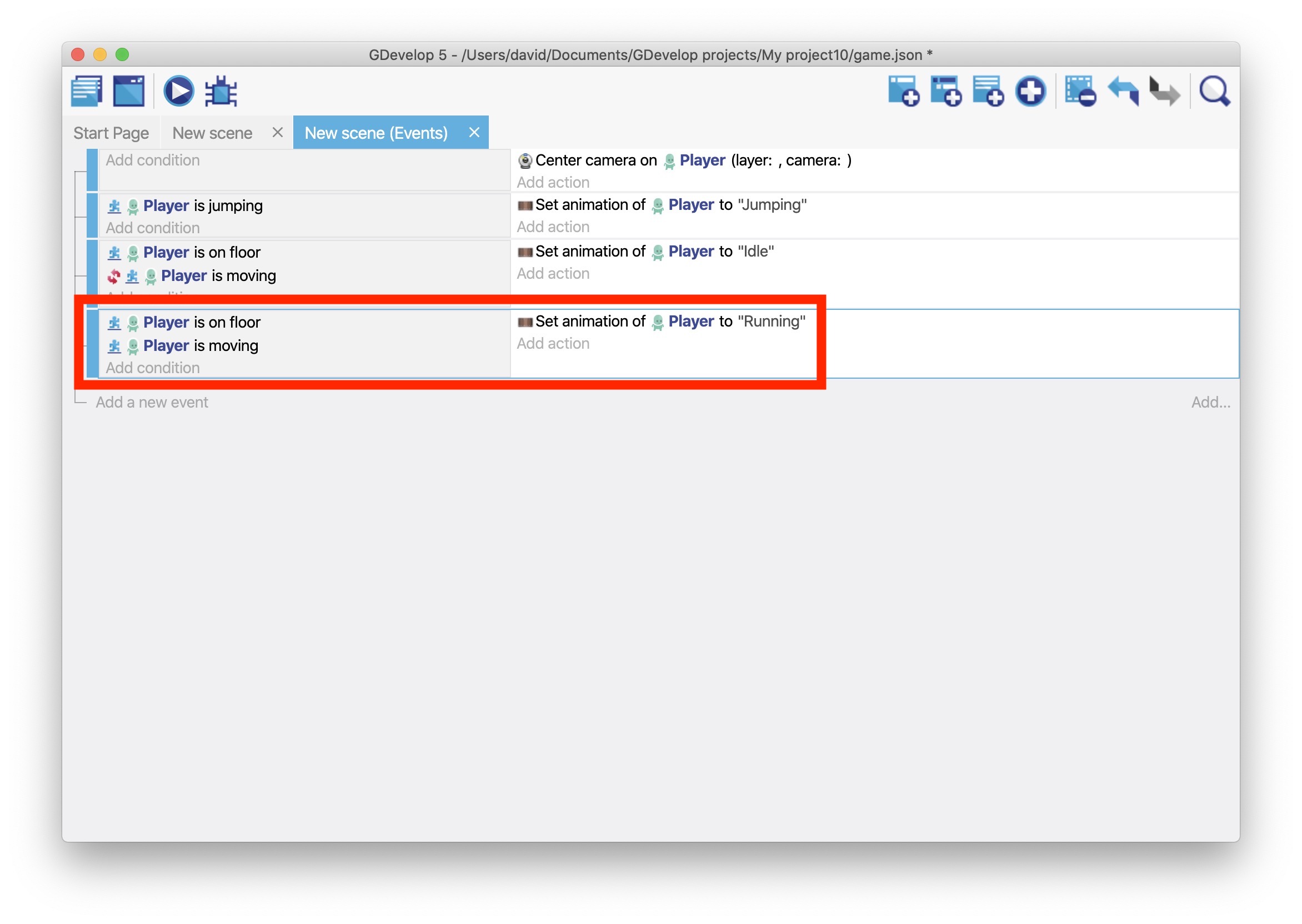
ゲームをプレビューすると、プレイヤーが移動したときに「走り」アニメーションが再生されます。
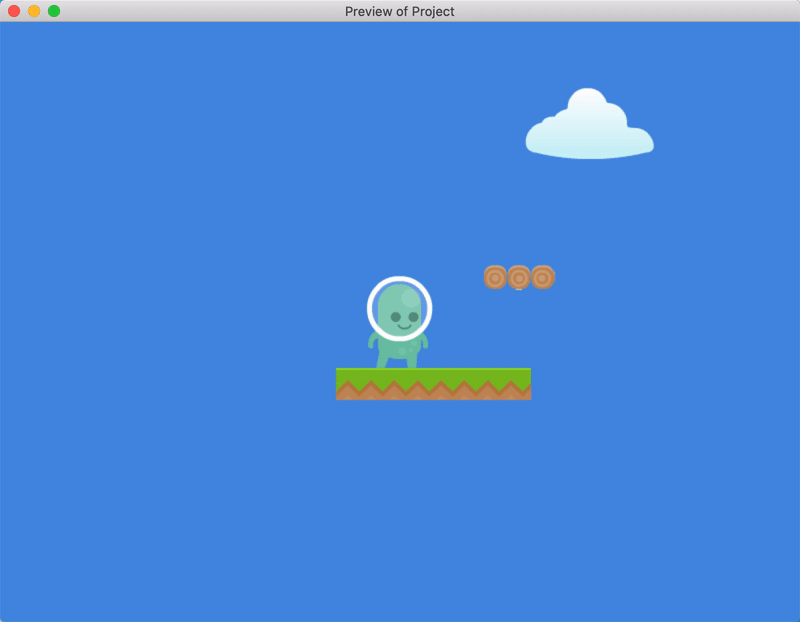
次のステップ
次はプラットフォーマー チュートリアル Part 5 です。